Wenn der erste Satz der Probedruckdatei nicht Ihren Erwartungen entspricht, können Sie die Probedruckdatei löschen, überarbeiten und erneut drucken, bis die Einstellungen angemessen sind.
![]() Anzeige des ersten Druckerbildschirms
Anzeige des ersten Druckerbildschirms
Beim Verwenden des Standard-Bedienfelds
Drücken Sie die Taste [Home] auf dem Bedienfeld.
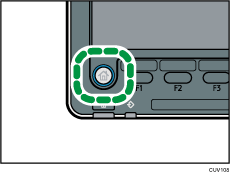
Drücken Sie auf dem Bildschirm auf das Symbol [Drucker].
Wenn das [Drucker]-Symbol nicht angezeigt wird, drücken Sie das Symbol
 oben rechts in der Ecke, um zum Menübildschirm umzuschalten.
oben rechts in der Ecke, um zum Menübildschirm umzuschalten.
Bei Verwendung des Smart Operation Panel
Drücken Sie [Home] (
 ) unten in der Mitte des Bildschirms.
) unten in der Mitte des Bildschirms.Drücken Sie im [Home]-Bildschirm auf das Symbol [Drucker (klassisch)].
![]() Drücken Sie die Registerkarte [Druckjobs].
Drücken Sie die Registerkarte [Druckjobs].
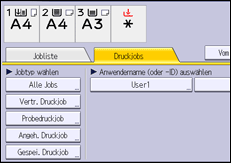
![]() Drücken Sie [Probedruckjob].
Drücken Sie [Probedruckjob].
![]() Wählen Sie die zu löschenden Dateien aus.
Wählen Sie die zu löschenden Dateien aus.
Sie können alle Probedruckdateien gleichzeitig auswählen, indem Sie nach der Auswahl einer Datei [Alle Jobs wählen] drücken.
![]() Drücken Sie [Löschen].
Drücken Sie [Löschen].
![]() Drücken Sie [Ja].
Drücken Sie [Ja].
![]()
Sie können Probedruckdateien auch mit Web Image Monitor löschen. Weitere Informationen finden Sie in der Hilfe zu Web Image Monitor.
